Comment copier lintégralité du lien sur Safari iPhone

Découvrez comment copier tous les liens ouverts sur Safari pour iPhone grâce à iOS 15, simplifiant le partage et l
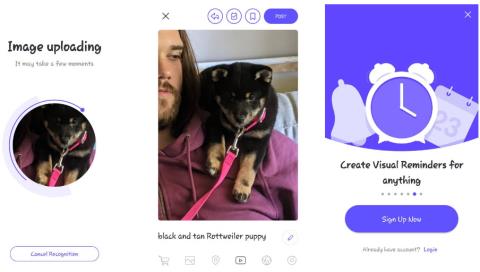
Les moteurs de recherche facilitent la recherche d’informations ou l’achat de produits, mais que se passe-t-il si vous souhaitez identifier les images dont vous disposez ? Dans ces cas, la recherche d’images inversée s’avérera utile. Cette fonctionnalité puissante vous permet de télécharger des images pour la recherche au lieu de saisir du texte.
Découvrez les meilleurs outils de recherche d'images inversées disponibles pour votre iPhone ou appareil Android.
1. CamFind
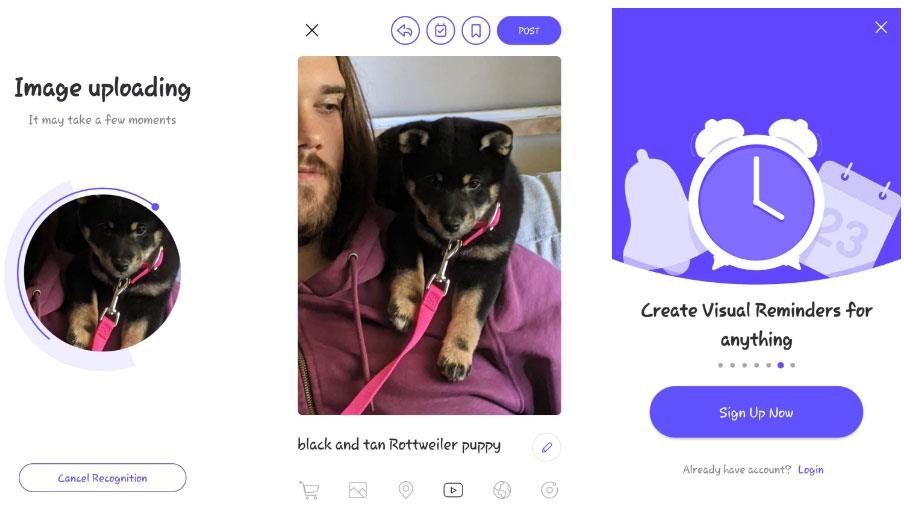
CamFind
CamFind est un outil de recherche d'images inversées basique mais entièrement fonctionnel. La prochaine fois que vous souhaiterez rechercher une image, ouvrez simplement CamFind et prenez une photo. Une fois l'image téléchargée, l'application la compare avec d'autres images sur Internet et identifie l'objet. Alors jetez un œil aux résultats disponibles.
Contrairement à d'autres applications de recherche d'images, la fonctionnalité de CamFind vise à vous aider à trouver des vidéos associées à partir de votre application. Bien que moins flexible que les autres options de cette liste, vous pouvez définir des rappels visuels et partager vos découvertes avec d'autres.
2. Objectif Google
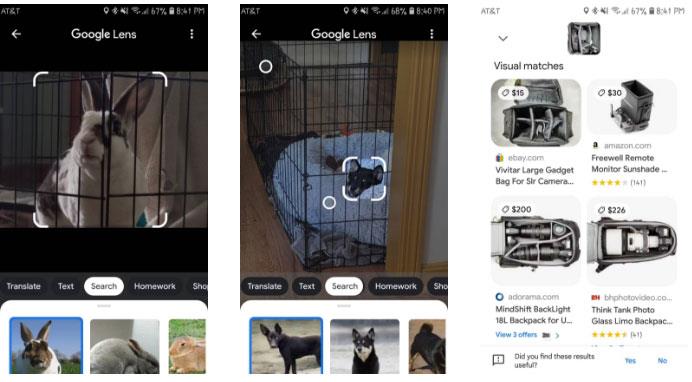
Objectif Google
Google Lens est initialement apparu comme une exclusivité Pixel ; la société a ensuite intégré la fonctionnalité dans Google Photos . Désormais, les utilisateurs iOS et Android peuvent utiliser Google Lens pour inverser la recherche d'images.
Sur Android, Google Lens est disponible en tant qu'application autonome. Les utilisateurs iOS peuvent accéder à Lens dans l'application de recherche Google (en appuyant sur l'icône de l'appareil photo dans la barre de recherche) ou dans l'application Google Photos. Dans Google Photos, ouvrez la photo que vous avez prise et appuyez sur l' icône Objectif (deuxième en partant de la droite, à côté de l'icône de la corbeille).
Dans l'application Google Lens pour Android, appuyez sur l' icône Appareil photo au-dessus du texte Rechercher avec votre appareil photo . Après cela, appuyez sur le déclencheur avec la loupe pour rechercher et obtenir les résultats. Si vous ne souhaitez pas utiliser l'appareil photo, vous pouvez choisir parmi les images existantes dans votre pellicule.
3. Recherche d'image inversée (rimg)
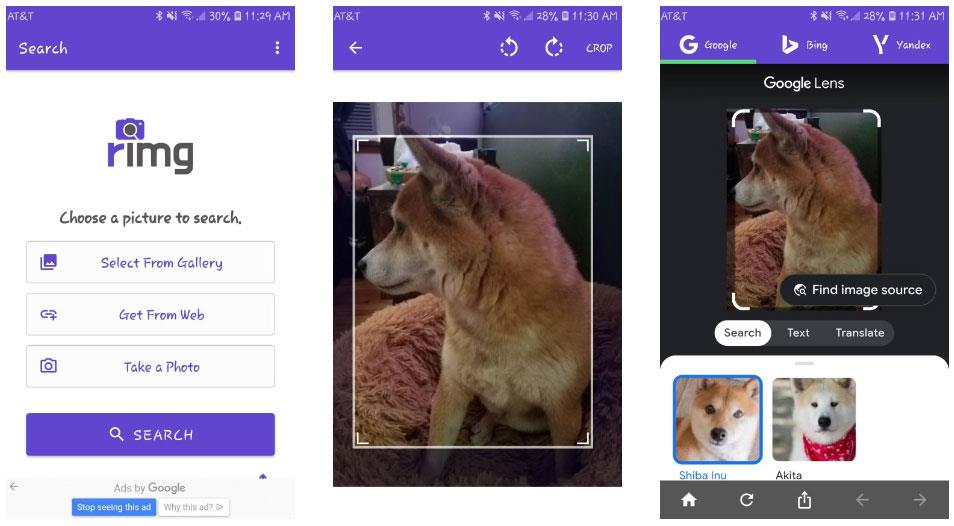
rimer
rimg est une application de moteur de recherche visuelle pour les utilisateurs d'iPhone et d'Android. Il offre plusieurs façons d'importer vos images, que vous choisissiez dans la galerie, preniez une photo, collez un lien ou collez depuis le presse-papiers sur iOS.
L'application vous permet de recadrer et de faire pivoter vos images avant la recherche, et vous aurez la possibilité de basculer rapidement entre les résultats Google Lens, Yandex ou Bing. Un minimum d'annonces apparaîtront puisqu'il n'y a pas de version premium, mais elles ne perturberont pas le processus de recherche.
4. Recherche d'image inversée - Multi
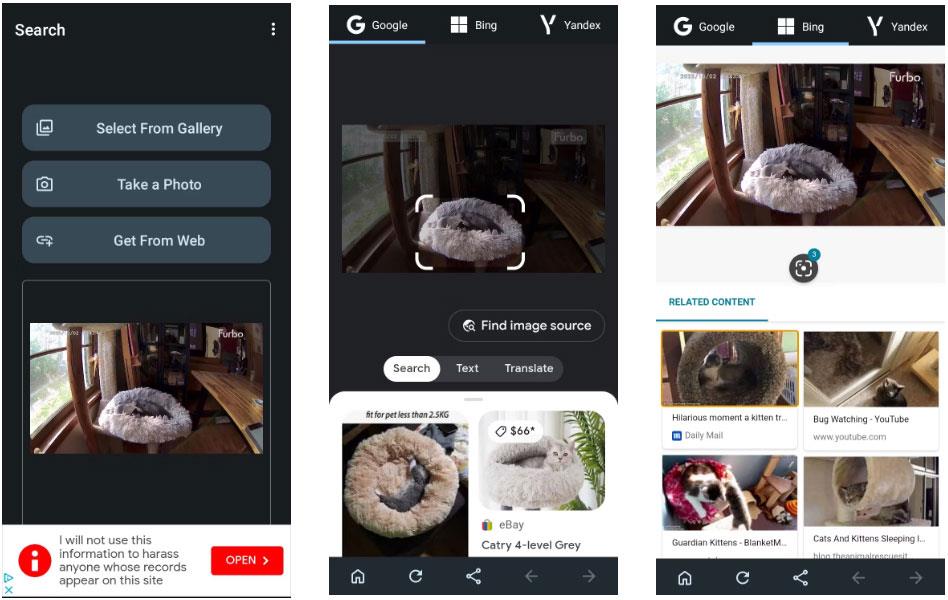
Recherche d'images inversée - Multi
Cette application offre une autre expérience minimaliste de moteur de recherche inversé. Récupérez des images de l'application Galerie de votre téléphone pour inverser la recherche d'images via Google, Yandex et Bing.
Vous pouvez également recadrer et faire pivoter les images avant de les rechercher. Cependant, vous ne pouvez pas supprimer les publicités de cette application. Au lieu de cela, vous pouvez sélectionner les résultats de recherche en appuyant sur votre moteur de recherche préféré en haut après le traitement initial de l'annonce lors de la configuration de la recherche.
5. Recherchez des images directement sur Google
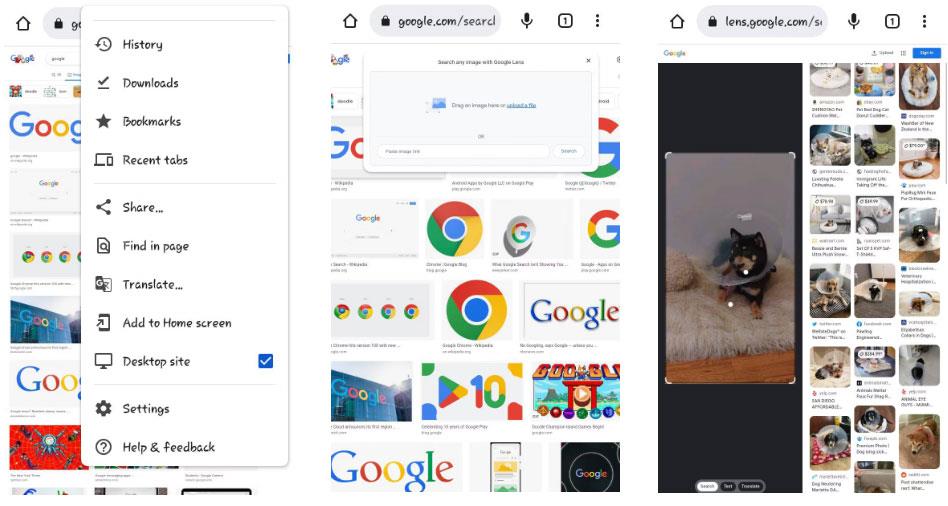
Rechercher des images directement sur Google
Vous pouvez utiliser la fonction de recherche d'images en direct de Google dans Safari ou Chrome, mais c'est un peu compliqué. Vous devez demander au site de bureau de continuer la recherche. Suivez les étapes de l'article : Comment rechercher des images avec Google Images sur votre téléphone pour utiliser la fonction de recherche d'images inversée de Google sur les appareils mobiles :
6. Photo Sherlock
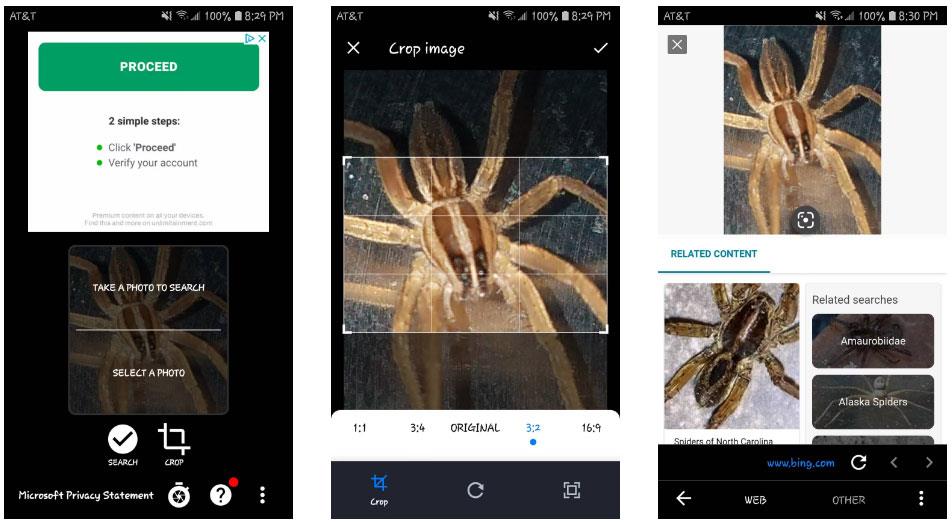
Photo Sherlock
Photo Sherlock est livré avec une interface utilisateur simplifiée. L'application vous permet d'inverser la recherche d'images directement à l'aide de l'appareil photo de votre iPhone. Si vous le souhaitez, vous pouvez également utiliser votre photothèque pour télécharger des photos.
Une fois téléchargée, vous pouvez choisir de recadrer la photo pour vous concentrer sur l'élément principal. L'application récupérera ensuite les résultats de la recherche d'images sur Bing. Pour des recherches plus spécialisées, Photo Sherlock renvoie à des applications similaires comme Actor Sherlock et Face Sherlock pour ceux qui souhaitent trouver une personne par photo.
Photo Sherlock contient des publicités ennuyeuses, mais vous pouvez les supprimer de l'application moyennant une somme modique.
7. Œil d'étain
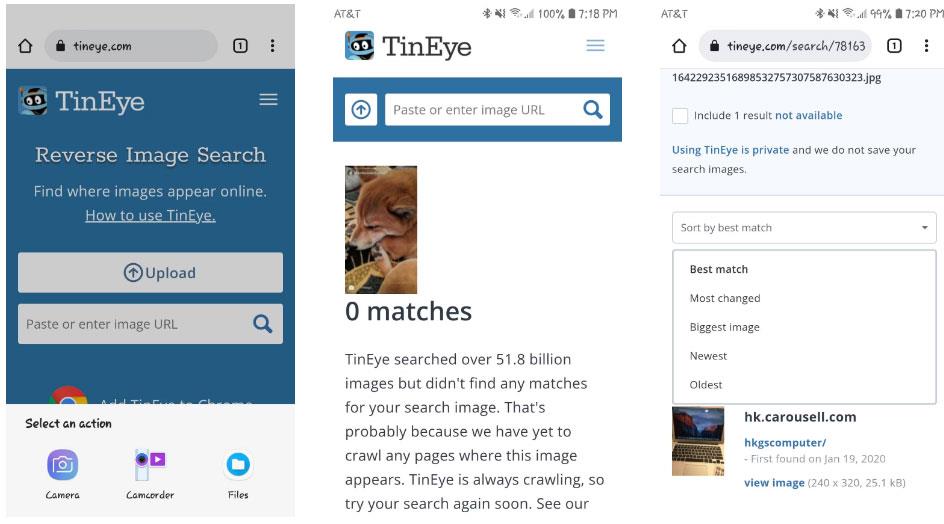
Oeil d'étain
Si vous ne souhaitez pas télécharger d'application dédiée, de nombreux outils en ligne proposent des recherches d'images inversées dans un format adapté aux mobiles. TinEye est un autre service populaire qui vous permet de rechercher des images par URL ou en partageant des fichiers.
Après avoir téléchargé la photo, l'outil explorera le Web et ajoutera l'image à son index. TinEye vous permet de trier les résultats par meilleure correspondance, la plus modifiée, la plus grande image, la plus récente et la plus ancienne . De plus, vous pouvez filtrer les résultats sur les principaux domaines et collections.
8. Recherche par image
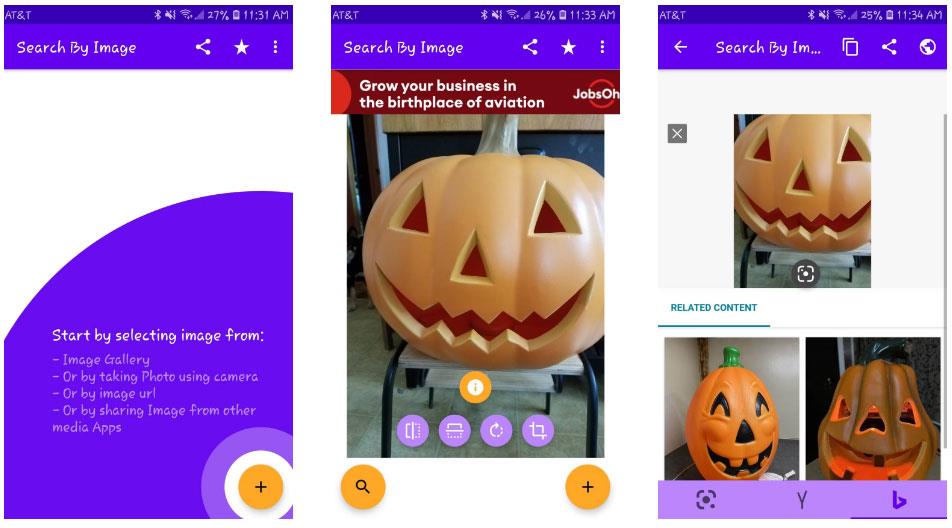
Recherche par image
Search By Image est une autre application de recherche d’images inversée qui propose des personnalisations conviviales. Il vous permet également de sélectionner une image dans la galerie de votre téléphone en prenant une photo ou en collant une URL.
De plus, il offre plus de personnalisation pour vos résultats de recherche dans l'application. Pour accélérer la recherche, il vous permet de choisir si vous souhaitez afficher les résultats de recherche provenant de plusieurs sources sur un seul écran. Vous pouvez également choisir votre moteur de recherche préféré et ajuster vos filtres de recherche sécurisés si nécessaire.
9. Baidu
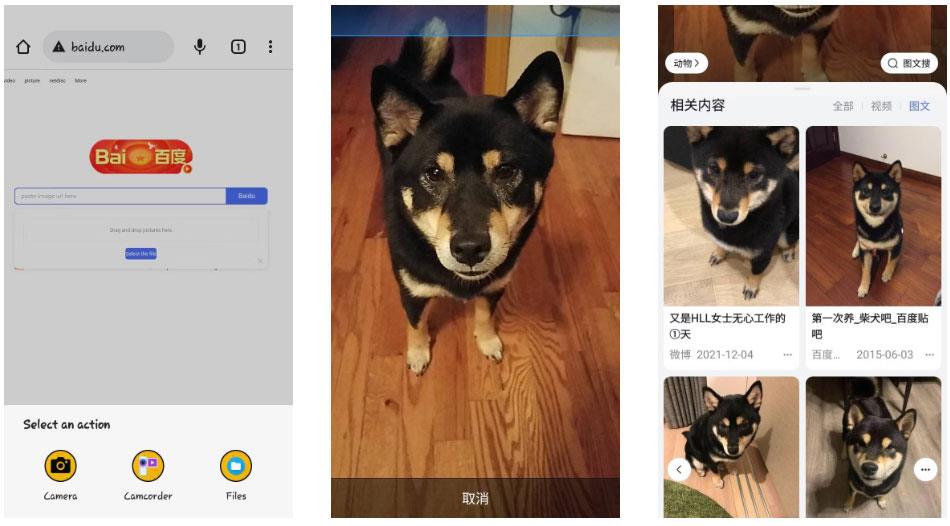
Baidu
Comme vous le savez peut-être, les services Google ne sont pas disponibles en Chine. En conséquence, le moteur de recherche chinois Baidu occupe cette position dans la région. Si vous êtes en Chine ou souhaitez rechercher des images liées à la Chine, le moteur de recherche d'images de Baidu est l'une des meilleures options.
Comme vous vous en doutez, le site vous permet de prendre une photo, de faire glisser une image ou de la télécharger depuis votre galerie. Si Baidu rencontre des difficultés pour télécharger des photos depuis votre navigateur, vous pouvez également télécharger l'application Baidu pour inverser directement la recherche d'images.
10. Yandex
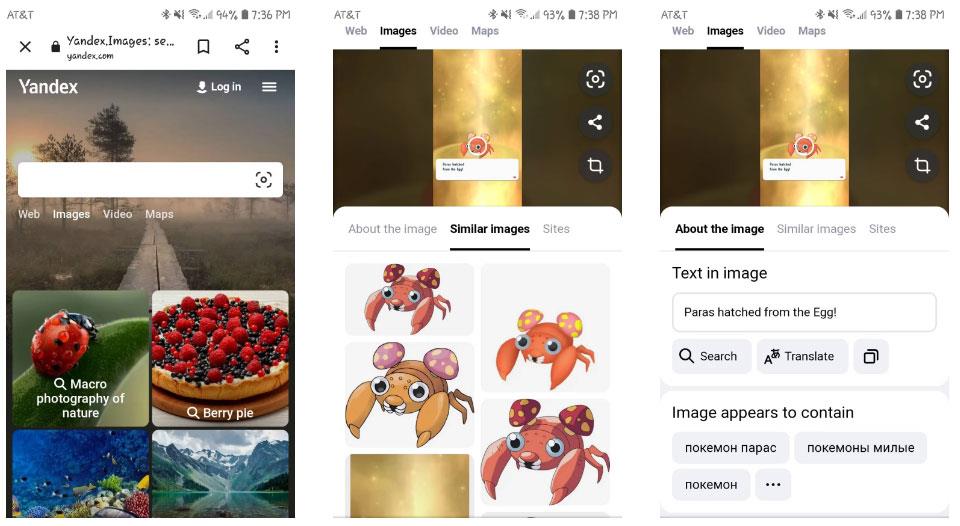
Yandex
Yandex est un moteur de recherche populaire en Russie. Comme Google, il propose une fonctionnalité de recherche d’images. Téléchargez des images en cliquant sur l'icône de l'appareil photo dans la barre de recherche. Vous pouvez également coller à partir du presse-papiers ou saisir une URL pour inverser la recherche d'images.
Les résultats de la recherche tenteront d'identifier le texte de votre image, vous permettant de recadrer votre image et de vous montrer des images similaires. Si vous en avez assez de devoir afficher et supprimer votre historique Google Lens, Yandex Images peut fournir une alternative simple.
Découvrez comment copier tous les liens ouverts sur Safari pour iPhone grâce à iOS 15, simplifiant le partage et l
Découvrez comment désactiver la caméra sur iPhone ou iPad grâce à la fonctionnalité Screen Time. Protégez votre vie privée et gérez vos applications facilement.
Apprenez à utiliser la fonctionnalité « Écouter la page » de Safari sur iPhone et iPad pour écouter des articles facilement.
Découvrez comment créer un mémoji du Père Noël sur iPhone en utilisant des options de personnalisation innovantes et amusantes.
Apprenez à désactiver la lecture automatique des vidéos sur Safari iPhone. Cet article vous fournit des étapes claires et utiles pour configurer cette option.
Découvrez comment atténuer la barre de dock sur iPhone à partir de iOS 15, en réduisant la transparence pour une couleur harmonisée avec votre fond d
Découvrez comment vos AirPods peuvent vous notifier automatiquement des appels entrants et des messages sur votre iPhone grâce à des fonctionnalités utiles.
Découvrez l
Lors de la mise à niveau vers iOS 16, l'application Mail sur iOS 16 sera mise à jour avec la possibilité de rappeler les e-mails lorsqu'ils sont envoyés avec une heure sélectionnable.
iOS 16 propose de nombreuses fonctionnalités pour personnaliser l'écran de verrouillage de l'iPhone. Et l'image de l'écran de verrouillage de l'iPhone a également la possibilité de recadrer l'image directement, en ajustant la zone de l'image à votre guise.








